在您获得测试版之前,您需要确保您的 iPhone 已备份。下载和安装测试版是一个简单的过程,但并非没有风险。由于您的 iPhone 可能拥有您的所有个人数据,因此您应该始终——始终!— 做一个备份,以防万一。是的,即使您每晚都进行自动备份,您仍然希望在开始测试之前再做一次,以确保一切都是最新的。
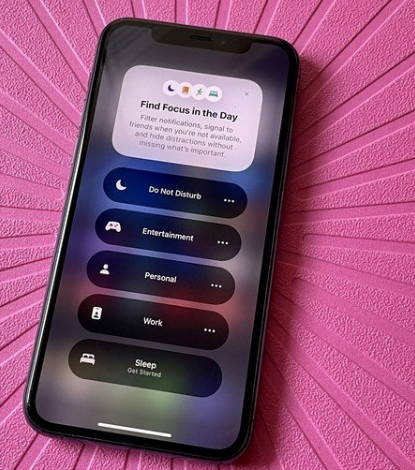
使用随附的电缆将您的设备连接到 Mac。
启动Finder 窗口。
在 Finder 窗口边栏中的“位置”下选择您连接的设备。
单击配对以将设备与 Mac配对。
点击设备上的信任以确认您要配对它。
在您的设备上输入您的密码。
如果您的 Mac 上还没有备份,请点按“立即备份”进行备份。
完成最近的备份后,单击管理备份。
右键或 Control 单击您的设备备份。
单击存档。
单击“确定”。
如果您出于任何原因想要恢复,存档将防止您当前的备份在将来被 iOS 15 备份覆盖。
如何注册您的 iOS 15 公测帐户
如果您过去已经加入了 Apple 公开测试版,则无需再次注册 iOS 15 — 只需使用相同的 Apple ID 登录即可。如果您以前从未加入过公开测试版,则首先要使用您的 Apple ID 进行注册。
在要注册 Beta 版的 iPhone 上访问beta.apple.com。
点击注册开始。(如果您已经注册了之前的公开测试版,请点击登录并跳到我们下面的“如何注册您的设备”部分。)
输入您的Apple ID电子邮件地址和密码。
点按登录。
点击接受以同意条款和条件。
注册并登录后,就可以开始下载了。
如何在 iOS 15 公开测试版中注册您的 iPhone
与常规的 iOS 更新不同,您只需点击并开始下载,Apple 正在使用配置文件来验证 iOS 15 公开测试版的设备。安装它很容易。
注意:如果您使用过之前的 iOS 公开测试版,则可能需要在安装 iOS 14 版本之前删除之前的测试版配置文件。您可以通过转至Settings > General > Profile,选择 iOS Beta 软件配置文件,然后按Delete Profile 来执行此操作。
如果您还没有访问beta.apple.com,请访问。
如果尚未突出显示,请点击iOS选项卡。
点击下载个人资料。
点按允许。
点击关闭。
打开设置。
点按已下载配置文件。
点击右上角的安装。
输入您的密码。
点按安装。
点按安装。
点按重新启动。
一旦你的 iPhone 完成重启,它应该开始自动下载 iOS 15。从现在开始,该过程与任何其他 iOS 更新相同。
